'>
Hibaüzenetet kap-e arról, hogy „A számítógép nem tudott elindulni”. vagy szó szerint a számítógép nem tudott elindulni, ebben a bejegyzésben talál megoldásokat.
Hibaüzenet az indításkor
Ha a következő üzenetet látja: „A számítógép nem tudott elindulni. Az Indítási javítás ellenőrzi, hogy nincs-e problémája a rendszeren ”, belefulladhat egy végtelen hurokba. Ne aggódj, nem vagy egyedül. Ezt a problémát könnyen meg kell oldani.
Próbálja ki ezeket a javításokat:
Nem kell mindet kipróbálni; csak haladjon a listán, amíg meg nem találja az Ön számára megfelelőt.
- Indítás csökkentett módba
- Állítsa vissza a rendszert
- Futtassa az sfc / scannow parancsot
- Indítsa el az Indítási javítást
- Állítsa vissza vagy telepítse újra a Windows rendszert
1. javítás: Indítás csökkentett módba
Ha problémái vannak a számítógépével, mindig jó ötlet lépjen a csökkentett módba hogy kiváltsa ennek a kérdésnek az okát. A Csökkentett mód az az üzemmód, amely minimális meghajtóprogramokkal, szoftverekkel és szolgáltatásokkal töltődik be. A probléma elhárítására szolgál, hogy megtalálja a probléma okát.
2. javítás: Állítsa vissza a rendszert
Ha nem tudja kideríteni ennek a „nem indul el” problémának az okát, akkor visszaállíthatja a rendszerét egy korábbi visszaállítási pontra. Ez visszaállítja az összes eszközillesztőt és szoftverfrissítést a helyreállítási pont létrehozásakor.
Megjegyzés: A rendszer-visszaállítás hatással lesz a rendszerfájlokra, de a személyes fájljaira. A rendszeren tárolt fájlok egy részét felülírhatják az előző fájlok. Tehát győződjön meg róla készítsen biztonsági másolatot az összes fontos fájlról mielőtt megtenné.
1) Nyomja meg a billentyűzeten a gombot Windows logó gomb + Szünet gombot, majd kattintson a gombra Rendszer védelem .

2) Kattintson a gombra Rendszer-visszaállítás .
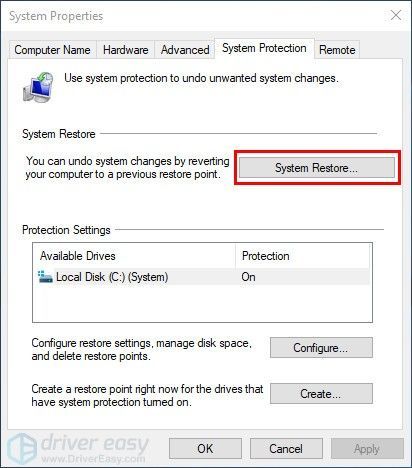
3) Kattintson a gombra Következő és kinyitja az alábbi ablakot.
Válasszon egy helyreállítási pontot, ahol a Windows nem mutatott hibát. Ezután kövesse a képernyőn megjelenő utasításokat a folyamat befejezéséhez.
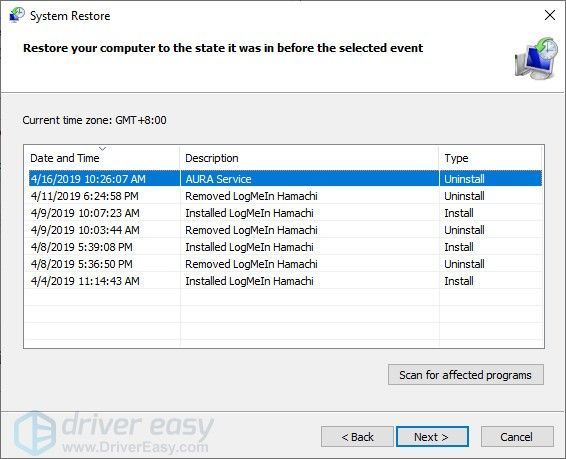
Indítsa újra a számítógépet, hogy ellenőrizze a probléma megoldását vagy sem.
3. javítás: Futtassa az sfc / scannow parancsot
Ez a „A számítógép nem tudott elindulni” hiba a rendszerfájlokhoz kapcsolódhat. Amikor a rendszerfájlok megsérültek vagy megsérültek, ez okozhatja a problémát. Megoldásához használhatja a Rendszerfájl-ellenőrzőt (SFC) a meghibásodott rendszerfájlok javításához. Így kell futtatni:
1) Nyomja meg a billentyűzeten a gombot Windows logó kulcs és R gombot egyidejűleg a Futtatás mező meghívásához.
2) Típus cmd és nyomja meg Váltás + Ctrl + Belép együtt a billentyűzeten a parancssor megnyitásához rendszergazda módban.
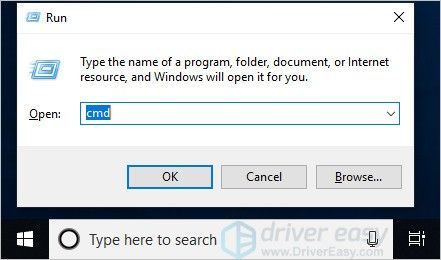 jegyzet : Csináld NEM kattintson az OK gombra, vagy csak nyomja meg az Enter billentyűt, mivel ez nem teszi lehetővé a Parancssor megnyitását rendszergazda módban.
jegyzet : Csináld NEM kattintson az OK gombra, vagy csak nyomja meg az Enter billentyűt, mivel ez nem teszi lehetővé a Parancssor megnyitását rendszergazda módban. 3) Típus sfc / scannow (vagy copy-paste) és nyomja meg a gombot Belép . Ezután várja meg, hogy az ellenőrzés 100% -osan befejeződjön.
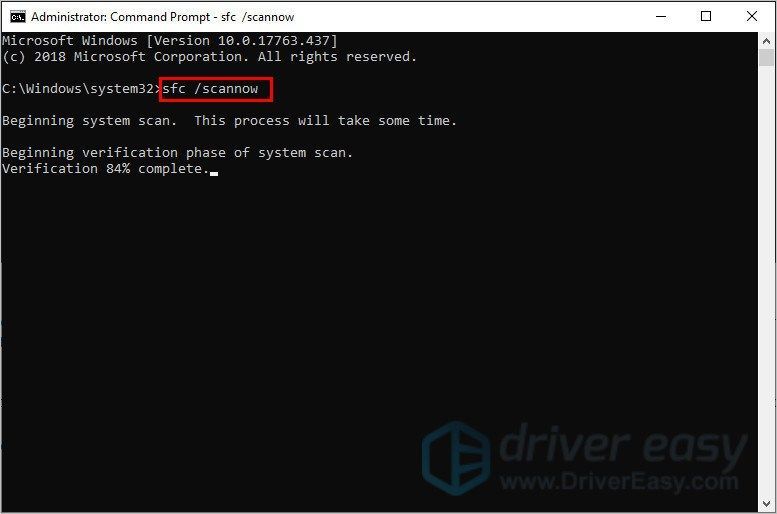
4) Indítsa újra a számítógépet, hogy ellenőrizze a probléma kijavítását.
Ha az eredmény azt jelzi, hogy sérült fájlok vannak, de az SFC nem tudja kijavítani, akkor forduljon ehhez Deployment Image Servicing and Management (DISM) eszköz mélyebb vizsgálatra és javításra.
4. javítás: Indítsa el az Indítási javítást
Ha számítógépes rendszere Windows 8 vagy újabb, a probléma megoldásához használhatja az Indítási javítást. Ez az eszköz átvizsgálja a számítógépet, és a probléma megtalálásakor automatikusan megoldja a problémát.
1) Nyomja meg a W gombot indows logó kulcs + én (az ’i’ billentyű) együtt, és kattintson Frissítés és biztonság .
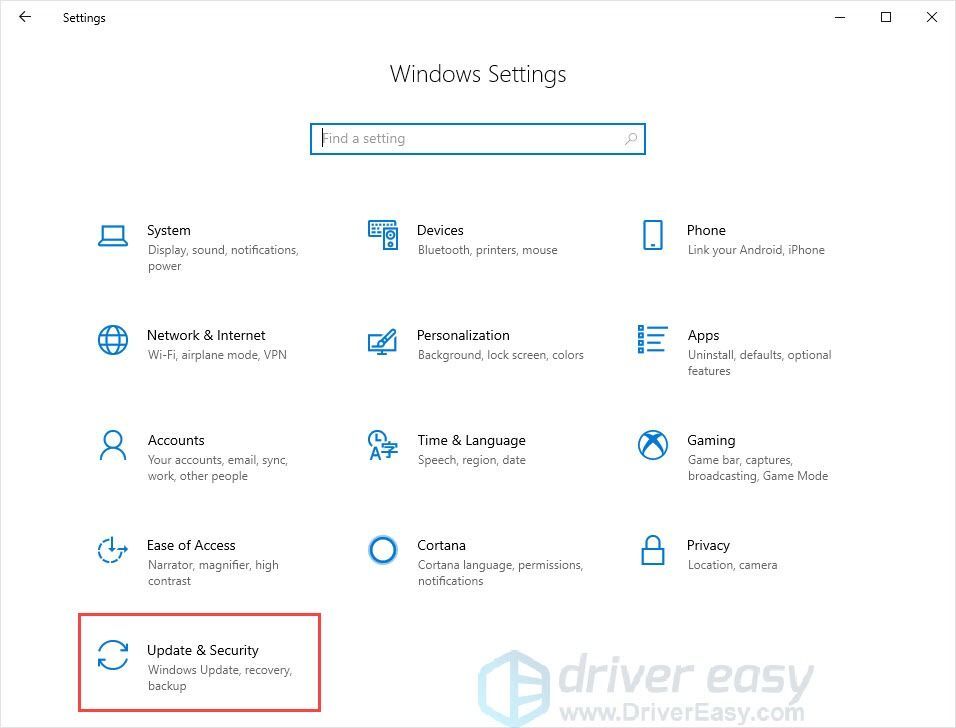
2) Kattintson a gombra Felépülés a bal oldali ablaktáblán, majd kattintson a gombra Újraindítás most .
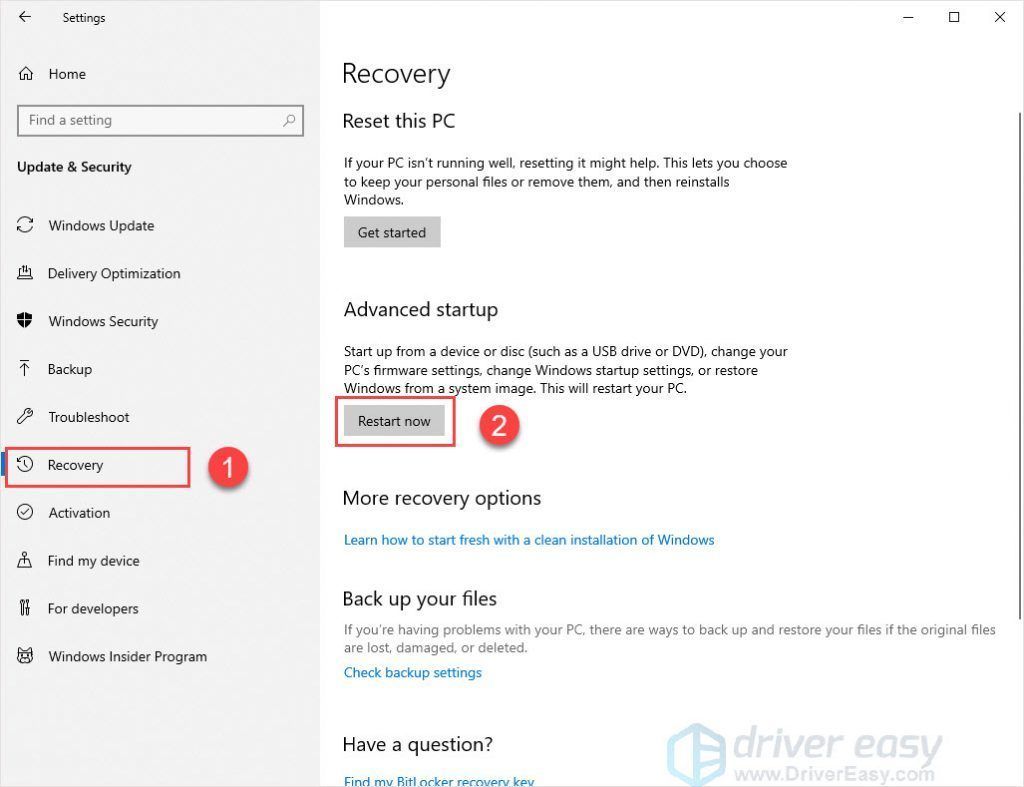
3) Kattintson a gombra Hibaelhárítás .
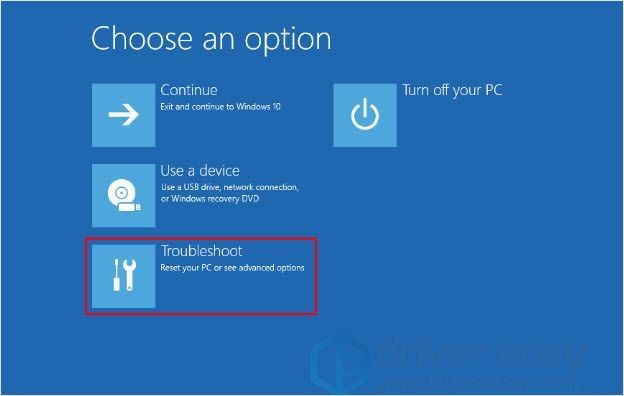
4) Kattintson a gombra Haladó beállítások .
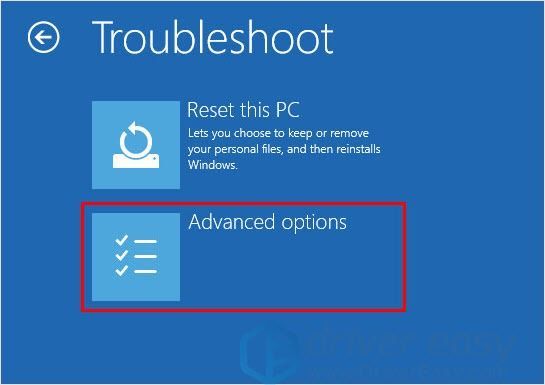
5) Kattintson a Startup Repair gombra.
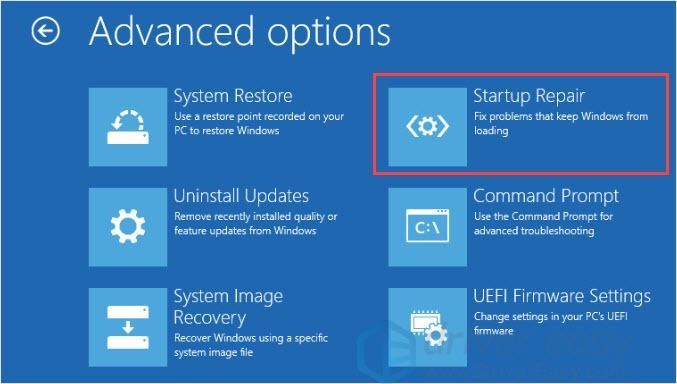
6) Várja meg, amíg az eszköz befejezi a folyamatot, és indítsa újra a számítógépet.
5. javítás: Állítsa vissza vagy telepítse újra a Windows rendszert
Ha minden más nem sikerül, akkor lehet, hogy muszáj állítsa vissza a Windows rendszert , vagy akár telepítse újra teljesen . De kezelje ezeket a lehetőségeket végső megoldásként, mert mindkettő elég hosszú időt vesz igénybe. Az újratelepítéssel a merevlemezen lévő összes adat törlődik, ezért ügyeljen rá készítsen biztonsági másolatot az összes fontos fájlról mielőtt megtenné.
A számítógép nem indul el
Kellemetlen, amikor megnyomja a bekapcsológombot és megvárja a számítógépét, de nem indul el. Az ok különböző lehet, de a probléma kijavításához kövesse ezeket a javításokat.
1. javítás: Ellenőrizze az áramellátást
Nem számít, milyen számítógépet használ, PC vagy Mac, ha nem tudta elindítani a számítógépet, először ellenőrizze az áramellátást. Győződjön meg arról, hogy a számítógép áramellátást biztosít. Ellenőrizze, hogy a számítógépe megfelelően csatlakozik-e az aljzathoz. Ha laptopot vagy Macbookot használ, dugja be és kapcsolja be.
jegyzet : Ha ez a laptop vagy a Macbook, győződjön meg arról, hogy a megfelelő típusú töltőt használja, de nem kalózot. Mivel a kalóz töltő károsíthatja készülékét.1) Kapcsolja ki teljesen a számítógépet.
Zavarodhat, ha a számítógép nem tudja elindítani a kikapcsolást? Ennek oka lehet, hogy megakadályozza a számítógép indítását, de lehet, hogy a számítógép egy része akkor működik. Tehát meg kell győződnie arról, hogy a számítógép teljesen kikapcsol.
2) Várjon legalább 10 másodpercet. Ellenőrizze, hogy az áramellátás megfelelően csatlakozik-e. Kapcsolja be újra a számítógépet.
A számítógépet megfelelően kell elindítani. Ha nem tudja elindítani, lépjen a következő javításra.
2. javítás: Sérült rendszer
A bekapcsológomb megnyomása után, ha hallja a gép zaját, és látja a képernyőn futó szövegeket, de nem tud normálisan elindulni, valószínűleg rendszerhiba.
Ha találkozik ezzel a helyzettel, akkor jobb indítás csökkentett módba a probléma elhárításához.
3. javítás: Hardverprobléma
Ha a fenti javítások nem működnek, akkor valószínűleg hardveres probléma. Ha a belső alkatrészek egyike régi vagy elromlott, előfordulhat, hogy a számítógép nem indul el. Ebben a helyzetben, ha számítógépének továbbra is garanciája van, akkor forduljon segítségért az ügyfélszolgálathoz. De ha a számítógépén nincs garancia, és rendelkezik bizonyos ismeretekkel a hardver ellenőrzéséhez, megpróbálhatja kinyitni a számítógép házát annak kijavításához.
Remélhetőleg ez a cikk segített megoldani a „A számítógép nem tudott elindulni” hibát. Ha bármilyen kérdése vagy javaslata van, kérjük, hagyjon megjegyzést az alábbiakban, és mi mindent megteszünk annak érdekében, hogy segítsünk.
KAPCSOLÓDÓ ARTICALS:
(Javítva) Windows 10 kék képernyő hiba frissítés után
A halál kék képernyőjének kijavítása a Windows 7 rendszerben
(Megoldva) A Windows 10 PC nem alszik
![[Megoldva] Zombie Army 4: Dead War összeomlik a PC-n](https://letmeknow.ch/img/program-issues/52/zombie-army-4.jpg)

![[Megoldva] A számítógép leáll, amikor Windows 11, 10, 7, 8.1 és 8 rendszeren játszik.](https://letmeknow.ch/img/knowledge/43/computer-shuts-down-when-playing-games-windows-11.png)
![[2022-es javítás] Hitman 3 szerverkötési problémák PC-n](https://letmeknow.ch/img/other/04/hitman-3-serverbindung-probleme-auf-pc.png)


